Para se cadastrar em nosso aplicativo, siga estes simples passos:
1. Baixe o aplicativo:
Acesse diretamente pelo link: https://app.taqe.com.br/
Ou dirija-se à sua loja de aplicativos (App Store para dispositivos iOS ou Google Play Store para dispositivos Android).
2. Se baixar o aplicativo:
Após a instalação, abra o aplicativo em seu dispositivo.
3.Inicie o processo de cadastro:
Clique em “Começar agora” e, em seguida, selecione “Criar conta”.
Insira suas informações pessoais, como nome, sobrenome, e-mail, celular e senha.
4: Defina sua senha:
Após validar suas informações, crie uma senha segura para sua conta.
Parabéns! Agora você está oficialmente cadastrado em nosso aplicativo e pronto para explorar todos os recursos disponíveis.
Sim! Nosso aplicativo é totalmente gratuito tanto para download quanto para uso. Ao se cadastrar, você terá acesso a todas as aulas e missões disponíveis, permitindo que você se prepare e encontre as vagas disponíveis no seu perfil.
Para atualizar as informações do seu currículo em nossa plataforma, siga estas etapas simples:
1. Após abrir o aplicativo, clique na aba rotulada como “Meu CV”. Esta seção contém todos os detalhes relacionados ao seu perfil.
2. Role a tela para baixo até encontrar a seção que deseja alterar. Esta área é onde você pode visualizar e editar seus dados.
3. Dentro da seção, você verá ícones de edição ao lado de cada campo de informação. Clique no ícone de lápis ou edição próximo à opção que deseja modificar.
4. Após clicar no ícone de edição, uma nova página será carregada, permitindo que você faça as alterações necessárias. Insira as novas informações nos campos correspondentes.
5. Certifique-se de revisar todas as mudanças feitas com cuidado. Quando estiver satisfeito com as atualizações, clique no botão “Salvar” para confirmar e aplicar as alterações.
Seguindo esses passos simples, você poderá manter suas informações sempre atualizadas em nossa plataforma.
O app TAQE te indica vagas que dão Match com você!
O nosso sistema utiliza os resultados dos testes e informações do seu perfil para que a vaga esteja disponível para inscrição. Essas exigências variam de vaga para vaga. Sendo feitas pelas próprias empresas.
Para cadastrar suas Formações Acadêmicas, siga os passos abaixo:
1: Abra o seu aplicativo;
2: Clique na aba “Meu CV”;
3: Role a tela para baixo até encontrar a seção “Escolaridade”;
4: Ao abrir a seção “Escolaridade”, clique sobre o lápis de edição e uma nova página será carregada;
5: Clique no botão “Adicionar nova formação”;
6: Preencha as informações de acordo com a sua Formação.
Obs.: Caso a Instituição de Ensino não esteja cadastrada, clique no nome dela para aparecer uma janela, perguntando se deseja adicioná-la ao sistema e clique em “Sim”.
Seguindo esses passos, sua escolaridade será adicionada com sucesso!
Para não receber mais e-mails do aplicativo, siga os passos abaixo:
1: Abra o seu aplicativo;
2: Clique na aba “Meu CV”;
3: Role a tela para baixo até encontrar a seção “Informações Pessoais”;
4: Clique no lápis de edição próximo da opção “E-mail”, uma nova página será carregada, agora clique sobre o botão “Editar e-mail”
5: Agora marque a caixa de seleção onde possui o texto “Não quero receber conteúdos sobre novas oportunidades disponíveis”.
Seguindo esses passos, você não receberá mais e-mails nossos!
Para anexar o seu currículo, siga esses passos:
1. Abra o app TAQE;
2. Acesse o menu no canto superior esquerdo;
3. Clique em Editar e selecione “Histórico Profissional”;
4. Role a tela até o final e clique em “Anexar Currículo”.
Seguindo esses passos, seu currículo foi anexado com sucesso!
Para anexar um laudo médico, abra o App Taqe e siga os passos a seguir.:
Passo 1: Acesse a aba “Meu CV”
Passo 2: “Pessoa com deficiência” e clique no ícone do lápis para editar
Passo 3: Selecione a opção correspondente a sua deficiência. Você pode clicar em mais de uma opção, se for o caso. Clique em salvar
Passo 4: “Detalhes da sua deficiência” e clique no ícone do lápis para escrever detalhes da sua deficiência. Descreva a sua deficiência.
Passo 5: responda as perguntas com sim e não e insira as informações nos campos correspondentes caso necessário e clique em salvar
Passo 6: Acesse a opção “Laudo Médico” e clique em adicionar novo laudo
Passo 7: Insira o CID que consta em seu relatório médico e descreva o cid correspondente
Passo 8: clique na opção “Enviar Arquivo”. O nome do arquivo indica que o upload foi concluído com sucesso. Clique em adicionar e depois em salvar.
Seguindo esses passos, você terá anexado seu laudo médico na plataforma.
Nesse caso, realize a limpeza do cache/cookies do seu navegador seguindo estes passos:
Pelo Celular
1º: No celular, abra o seu navegador Google Chrome.
2º: No canto superior direito, clique nos 3 pontinhos.
3º: Clique em ‘Histórico’ >> ‘Remover dados de navegação’.
4º: Na parte superior da tela, mude da aba ‘Básico’ para ‘Avançado’.
5º: Clique em ‘Período’ >> ‘Todo o período’.
6º: Marque as caixinhas ao lado das opções: ‘Cookies e dados do site’ e ‘Imagens e arquivos armazenados em cache’. Lembre-se de desmarcar as outras opções.
7º: Clique em ‘Remover dados’.
Pelo Computador
1º: No computador, abra o seu navegador Google Chrome.
2º: No canto superior direito, clique nos 3 pontinhos.
3º: Clique em ‘Mais ferramentas’ >> ‘Limpar dados de navegação’.
4º: Na parte superior da tela, mude da aba ‘Básico’ para ‘Avançado’.
5º: Clique em ‘Período’ >> ‘Todo o período’.
6º: Marque as caixinhas ao lado das opções: ‘Cookies e outros dados do site’ e ‘Imagens e arquivos armazenados em cache’. Lembre-se de desmarcar as outras opções.
7º: Clique em ‘Remover dados’.
Seguindo esses passos, as imagens dos testes voltarão a aparecer corretamente.
Para cadastrar suas Formações Acadêmicas, siga os passos abaixo:
1: Abra o seu aplicativo;
2: Clique na aba “Meu CV”;
3: Role a tela para baixo até encontrar a seção “Escolaridade”;
4: Ao abrir a seção “Escolaridade”, clique sobre o lápis de edição e uma nova página será carregada;
5: Clique no botão “Adicionar nova formação”;
6: Preencha as informações de acordo com a sua Formação.
Obs.: Caso a Instituição de Ensino não esteja cadastrada, clique no nome dela para aparecer uma janela, perguntando se deseja adicioná-la ao sistema e clique em “Sim”.
Seguindo esses passos, sua escolaridade será adicionada com sucesso!
Para entrar em contato com o time de suporte você pode utilizar as seguintes opções:
– No seu app clique nos “3 riscos” localizados no canto esquerdo do seu app.
– clique na opção: Fale conosco
– e digite a sua mensagem.
Ou você pode enviar um e-mail para: contato@taqe.com.br
O horário de atendimento é de segunda a sexta ,das 9h às 18h.
Para acompanhar o processo seletivo de alguma vaga que se candidatou, acesse a aba “Vagas”, clique na opção “Vagas em Andamento”, selecione a vaga em questão e veja se possui alguma pendência a ser realizada.
Caso apareça a mensagem “Você se candidatou para essa oportunidade”, você segue participando da vaga e não tem nenhuma etapa pendente. =D
Aguarde a empresa responsável pela vaga dar um retorno sobre a sua candidatura, seja um um avanço de etapa ou dispensa. Se nada mudou, você continua no processo seletivo.
Após a candidatura, você deve aguardar o retorno da empresa através do aplicativo.
As empresas não possuem um prazo padrão para retorno aos candidatos. Aguarde as notificações que serão enviadas no aplicativo TAQE e no e-mail com informações sobre seu andamento na vaga.
A empresa é aa responsável retorno sobre a sua candidatura. Sendo um avanço de etapa ou dispensa. Caso ainda não tenha recebido nenhum retorno, você continua no processo seletivo.
Em alguns processos seletivos, as empresas solicitam gravação de vídeos.
Seguem algumas dicas para a gravação do seu vídeo:
– Prepare o conteúdo: Faça uma pauta com os pontos importantes a serem abordados no seu vídeo.
– Escolha um local adequado: è importante procurar um local iluminado e sem barulho.
– Posição do celular: deixe seu celular na horizontal e na altura dos seus olhos. Olhe sempre para a lente da câmera.
– Atenção a roupa: Cuidado com decotes e estampas, além de acessórios, eles podem acabar tirando o foco da sua apresentação.
– Seja voce: Fale com naturalidade, calma e sem parecer que está lendo um roteiro. Mostre a sua essência – esse é o maior segredo para um vídeo apresentação de sucesso.
As empresas definem os critérios para cada processo seletivo. Eles são baseados nos resultados dos testes e informações do seu perfil. Quando as vagas possuem exigências diferentes do seu perfil, você não consegue se candidatar, evitando que invista tempo em um processo para o qual você não passaria.
Mantenha seu currículo atualizado e se desenvolva cada vez mais, verifique se possui mais testes e aulas disponíveis no aplicativo.
Confira a aba “vagas” em breve, pois estamos cadastrando cada vez mais vagas e empresas =D
Seguimos à disposição!
Você pode solicitar o reagendamento de sua entrevista através do app!
1. Acesse seu Aplicativo TAQE
2. Selecione o campo de notificações (sininho no canto superior esquerdo)
3. Entre na notificação do agendamento da entrevista em questão, e então, selecione a opção “Solicitar Reagendamento”
Seguindo esses passos, você terá solicitado o reagendamento de sua entrevista para a empresa recrutadora. É importante ressaltarmos que a solicitação do reagendamento sempre irá depender da disponibilidade de agenda da recrutadora da vaga, ok?
Alguns processos seletivos solicitam redação.
Seguem algumas dicas para que você possa se sair bem na sua redação:
Conheça o tema: entenda bem o tema proposto e faça uma pesquisa para coletar informações relevantes sobre o assunto.
Estruture sua redação: Divida seu texto em introdução, desenvolvimento e conclusão. Mantenha uma progressão lógica de ideias ao longo do texto.
Seja objetivo: evite fugir do tema e seja claro na exposição de suas ideias. Evite informações desnecessárias.
Cuidado com a gramática: Revise sua redação em busca de erros de ortografia, concordância verbal e nominal, regência, pontuação, entre outros.
Seja coeso e coerente: mantenha uma boa conexão entre as partes do texto para garantir que a leitura seja fluida e compreensível.
Lembre-se de praticar regularmente a escrita de redações para aprimorar suas habilidades. Esperamos que essas dicas sejam úteis!
Nesse caso, siga as orientações para enviar o vídeo pelo e-mail:
1.º: Informe seu nome + e-mail cadastrado no aplicativo TAQE + print da vaga ou curso (Obs.: se for para o perfil pessoal, não precisa do print da vaga) + vídeo que deseja enviar. Caso o tamanho exceda o permitido do e-mail, suba-o para algum drive, como Dropbox ou Google Drive, e nos envie o link gerado já com o acesso liberado para o e-mail contato@taqe.com.br
2.º: O vídeo será contabilizado assim que recebermos seu e-mail, mas responderemos você no horário de atendimento (09h às 18h, Segunda a Sexta).
3.º: Ressaltamos que após enviar o vídeo, confirmaremos tudo via e-mail. Isso pode demorar um pouco, mas não se preocupe, você não será prejudicado(a)!
Seguindo esses passos, subiremos seu vídeo manualmente! Se você tiver alguma dúvida ou encontrar algum problema durante o processo, não hesite em entrar em contato com nossa equipe de suporte para obter assistência adicional através do e-mail contato@taqe.com.br
Para recuperar sua senha siga os passos abaixo: – abra o app – clique em “esqueci minha senha” – selecione se deseja recuperar por e-mail, telefone ou CPF – digite o dado selecionado – clique em receber código – vá no e-mail cadastrado e verifique o código que recebeu e insira no campo informado no app. – clique em validar senha – após isso crie uma nova senha – salvar
Para recuperar sua senha siga os passos abaixo: – abra o app – clique em “esqueci minha senha” – selecione se deseja recuperar por e-mail, telefone ou CPF – digite o dado selecionado – clique em receber código – vá no e-mail cadastrado e verifique o código que recebeu e insira no campo informado no app. – clique em validar senha – após isso crie uma nova senha – salvar
Para atualizar suas informações pessoais em seu perfil, siga estas etapas simples:
Para alterar as suas informações pessoais como e-mail, CPF, telefone, etc, siga os passos abaixo:
1: Abra o seu aplicativo;
2: Clique na aba “Meu CV”;
3: Role a tela para baixo até encontrar a seção “Informações Pessoais”.
4: Ao abrir a seção, clique no lápis de edição próximo as opções que desejar alterar, uma nova página será carregada, permitindo que você faça as alterações necessárias. Insira as novas informações nos campos correspondentes.
5. Certifique-se de revisar todas as mudanças feitas com cuidado. Quando estiver satisfeito com as atualizações, clique no botão “Salvar” para confirmar e aplicar as alterações.
Seguindo esses passos simples, você poderá manter suas informações sempre atualizadas em nossa plataforma.
Você não está conseguindo cadastrar seus dados no aplicativo porque provavelmente já possui uma conta com essas informações. O sistema está retendo o cadastro para evitar duplicidade de informações.
Se você se recorda do e-mail usado em sua conta anterior que contém esses dados, tente recuperar o acesso a essa conta. Utilize a opção ‘Esqueci minha senha’ no aplicativo e siga as instruções para redefinir a senha e acessar a conta. Uma vez dentro da conta anterior, você pode optar por excluir os dados antigos para adiciona-los na conta atual ou continuar utilizando a conta anterior.
Caso não se lembre do e-mail da conta anterior ou não consiga recuperar o acesso a ela, entre em contato com nosso suporte através do e-mail contato@taqe.com.br Eles poderão ajudá-lo a resolver o problema e, se necessário, proceder com a recuperação da conta para você.
Você pode apenas excluir o aplicativo do seu aparelho, mantendo sua conta ativa. Assim, quando quiser usar novamente, basta instalar o app em seu celular e entrar com sua conta. Todos os seus dados estarão salvos.
Caso queira mesmo deletar a conta, vá até ao Menu no lado esquerdo superior do app. Em seguida, clique em “configurações”, depois “informações da conta”, clique em “Deletar”. Ressalto que ao apagar a sua conta, todas as informações e pontos conquistados serão deletados também. Caso não tenha mais o app instalado, isso pode ser realizado pelo seguinte link: http://app.taqe.com.br/
Seguindo esses passos, você terá excluído sua conta permanentemente.

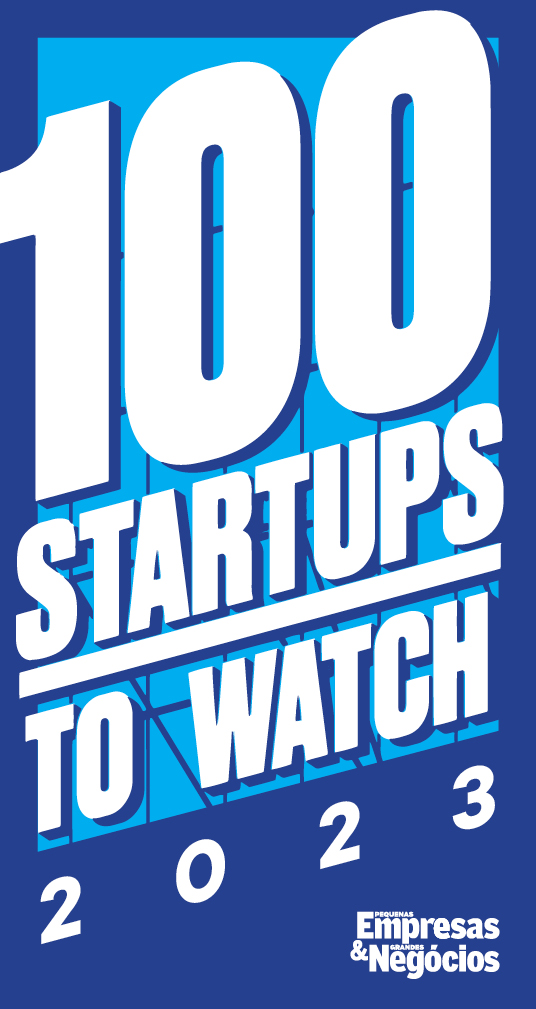



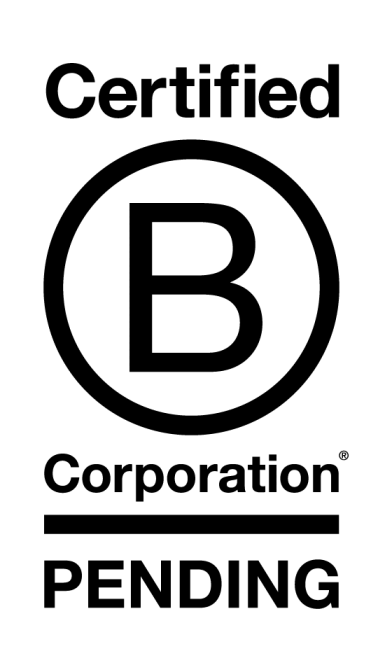

TAQE CAPACITAÇÃO TECNOLOGIA E RECRUTAMENTO S.A, CNPJ 24.416.599/0001-07
© 2023 TAQE Direitos autorais e software registrados. Proibida a sua reprodução no todo ou em parte.